Question
Problème: Comment corriger l'erreur Microsoft Store 0x8007064a ?
Bonjour, chaque fois que j'essaie d'installer des applications via Microsoft Store, je reçois une erreur 0x8007064a. Y a-t-il quelque chose qui pourrait être fait pour résoudre ce problème? Des réponses seraient appréciées.
Réponse résolue
Microsoft Store, autrement connu sous le nom de Windows Store, a été extrêmement bien accueilli depuis sa mise en œuvre avec Windows 8.
[1] Depuis lors, les utilisateurs ont pu télécharger, mettre à jour ou désinstaller de nombreuses applications approuvées. sans avoir recours à des sources tierces, ce qui augmente la crédibilité et la sécurité du applications.Malheureusement, les utilisateurs peuvent parfois rencontrer des erreurs lorsqu'ils essaient d'utiliser Microsoft Store - 0x8007064a a été signalé comme l'une des raisons pour lesquelles les utilisateurs ne peuvent pas interagir avec succès avec l'application. Alors que le problème est résolu automatiquement après un certain temps pour certains utilisateurs, il reste là pour d'autres, même s'ils essaient de le résoudre.
Le message d'erreur n'apporte aucune lumière sur l'erreur 0x8007064a, car il ne fournit qu'un texte générique :
Quelque chose s'est produit et cette application n'a pas pu être installée. Veuillez réessayer.
Réessayer ne fonctionne pas vraiment dans la plupart des cas. Les utilisateurs ont également essayé de redémarrer leurs machines en vain. Il peut y avoir de nombreuses raisons pour lesquelles la mise à jour échoue, y compris une connexion Internet instable, fichiers système corrompus, paramètres de propriété incorrects de certains composants de mise à jour, cache de magasin bogué, et plus.
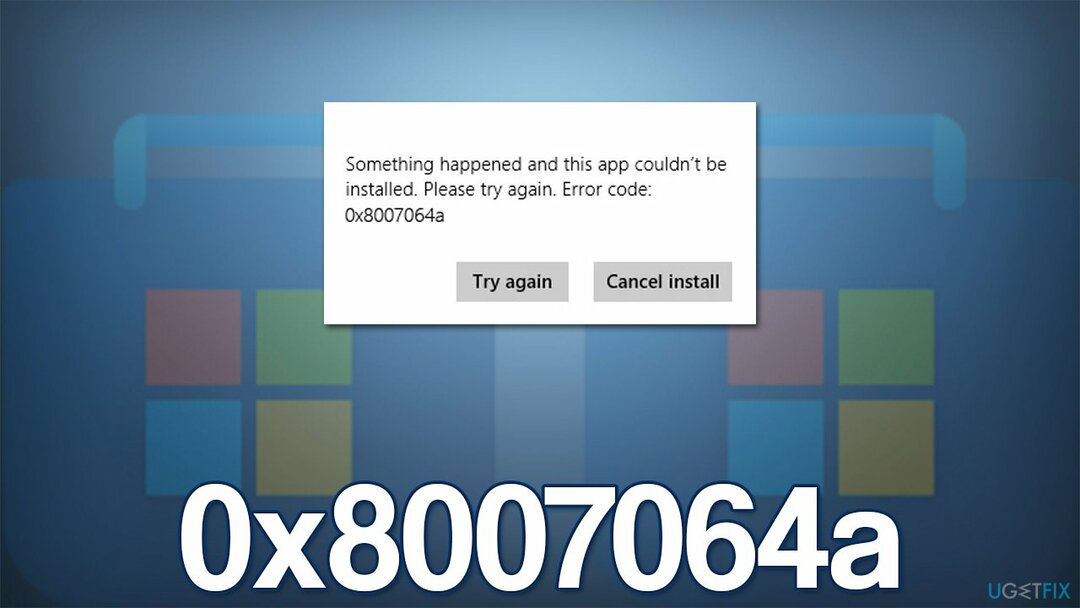
Ci-dessous, nous fournissons plusieurs méthodes différentes pour vous aider à corriger l'erreur 0x8007064a - essayez-les une par une et voyez si au moins l'une d'entre elles vous aide à résoudre la situation. Nous vous conseillons également d'exécuter une analyse avec RéimagerMachine à laver Mac X9 Utilitaire de réparation de PC qui peut facilement trouver les secteurs endommagés du système d'exploitation et les réparer automatiquement, en résolvant les BSOD,[2] erreurs, plantages, registre[3] la corruption et d'autres problèmes Windows courants.
Méthode 1. Exécutez l'outil de dépannage des applications du Windows Store
Pour réparer le système endommagé, vous devez acheter la version sous licence de Réimager Réimager.
Nous recommandons à nos utilisateurs de commencer par le dépanneur intégré, qui pourrait indiquer le vrai problème.
- Taper Dépanner dans la recherche Windows et appuyez sur Entrer
- Cliquez sur Dépanneurs supplémentaires si vous ne pouvez pas les voir répertoriés
- Faites défiler vers le bas pour trouver Applications du magasin Windows
- Cliquez et sélectionnez Exécutez le dépanneur
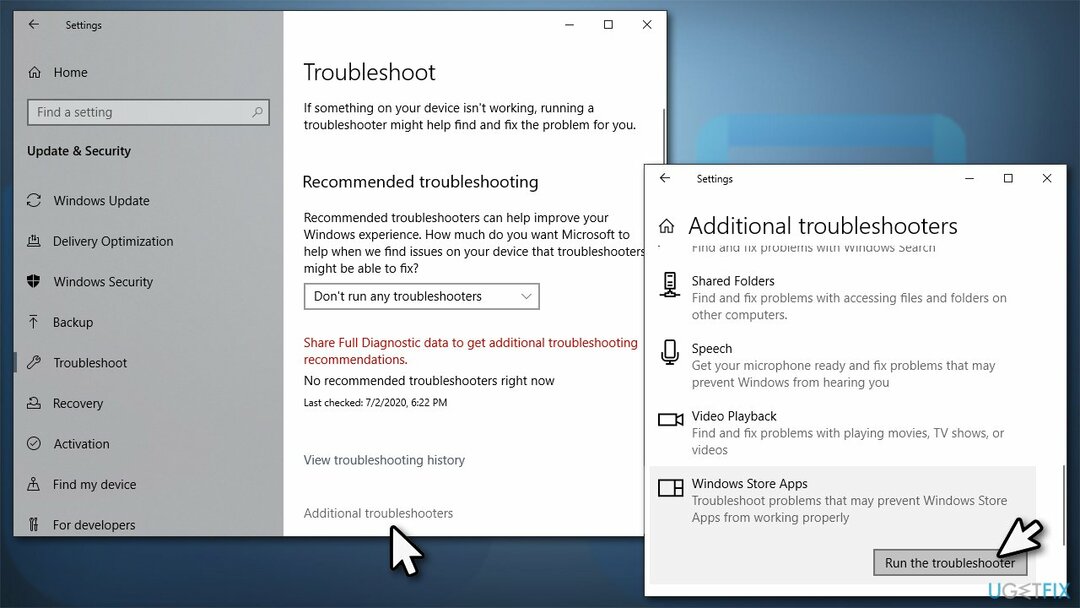
- Attendez la fin de l'analyse, appliquez les correctifs suggérés et redémarrer votre appareil.
Méthode 2. Exécutez SFC et DISM
Pour réparer le système endommagé, vous devez acheter la version sous licence de Réimager Réimager.
La corruption des fichiers système peut être l'une des principales raisons des erreurs du Windows Store. Essayez de les réparer comme suit :
- Pour exécuter une invite de commande élevée, tapez commande dans la recherche Windows
- Faites un clic droit sur le Invite de commandes résultat et sélection Exécuter en tant qu'administrateur
- Lorsque Contrôle de compte d'utilisateur s'affiche, cliquez sur Oui
- Tapez cette commande et appuyez sur Entrer:
sfc/scannow - Attendez la fin de l'analyse
- Dès que l'analyse est terminée, Windows signale si des violations d'intégrité ont été trouvées et si elles peuvent être corrigées. Quel que soit le résultat, utilisez ces commandes ensuite, en appuyant sur Entrer après chaque:
Dism /En ligne /Cleanup-Image /CheckHealth
Dism /En ligne /Cleanup-Image /ScanHealth
Dism /En ligne /Cleanup-Image /RestoreHealth -
Redémarrer votre ordinateur.
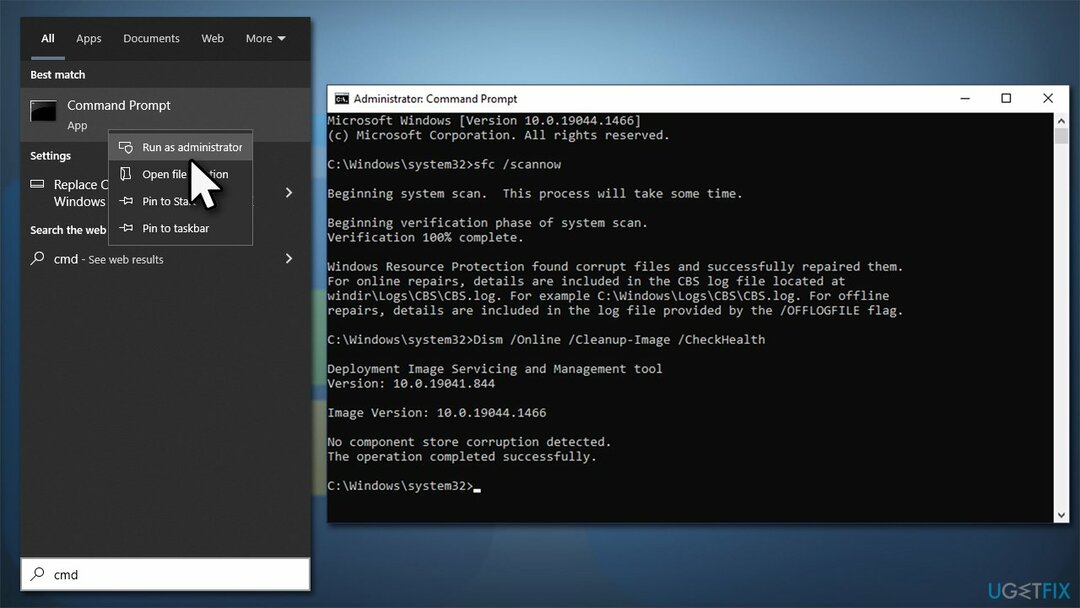
Méthode 3. Enregistrer les fichiers de mise à jour Windows
Pour réparer le système endommagé, vous devez acheter la version sous licence de Réimager Réimager.
- Ouvrir Invite de commande en tant qu'administrateur comme expliqué ci-dessus
- Copiez et collez les commandes suivantes et appuyez sur Entrez après chacun d'eux :
cd /d %windir%\\system32
regsvr32.exe atl.dll
regsvr32.exe urlmon.dll
regsvr32.exe mshtml.dll
regsvr32.exe shdocvw.dll
regsvr32.exe browserui.dll
regsvr32.exe jscript.dll
regsvr32.exe vbscript.dll
regsvr32.exe scrrun.dll
regsvr32.exe msxml.dll
regsvr32.exe msxml3.dll
regsvr32.exe msxml6.dll
regsvr32.exe actxprxy.dll
regsvr32.exe softpub.dll
regsvr32.exe wintrust.dll
regsvr32.exe dssenh.dll
regsvr32.exe rsaenh.dll
regsvr32.exe gpkcsp.dll
regsvr32.exe sccbase.dll
regsvr32.exe slbcsp.dll
regsvr32.exe cryptdlg.dll
regsvr32.exe oleaut32.dll
regsvr32.exe ole32.dll
regsvr32.exe shell32.dll
regsvr32.exe initpki.dll
regsvr32.exe wuapi.dll
regsvr32.exe wuaueng.dll
regsvr32.exe wuaueng1.dll
regsvr32.exe wucltui.dll
regsvr32.exe wups.dll
regsvr32.exe wups2.dll
regsvr32.exe wuweb.dll
regsvr32.exe qmgr.dll
regsvr32.exe qmgrprxy.dll
regsvr32.exe wucltux.dll
regsvr32.exe muweb.dll
regsvr32.exe wuwebv.dll - Redémarrer votre appareil.
Méthode 4. Réinitialiser le cache du Windows Store
Pour réparer le système endommagé, vous devez acheter la version sous licence de Réimager Réimager.
- Dans la recherche Windows, tapez wsreset, et appuyez sur Entrer
- Attendez qu'une fenêtre noire apparaisse - ne le ferme pas
- Une fois qu'il est parti, Microsoft Store devrait redémarrer
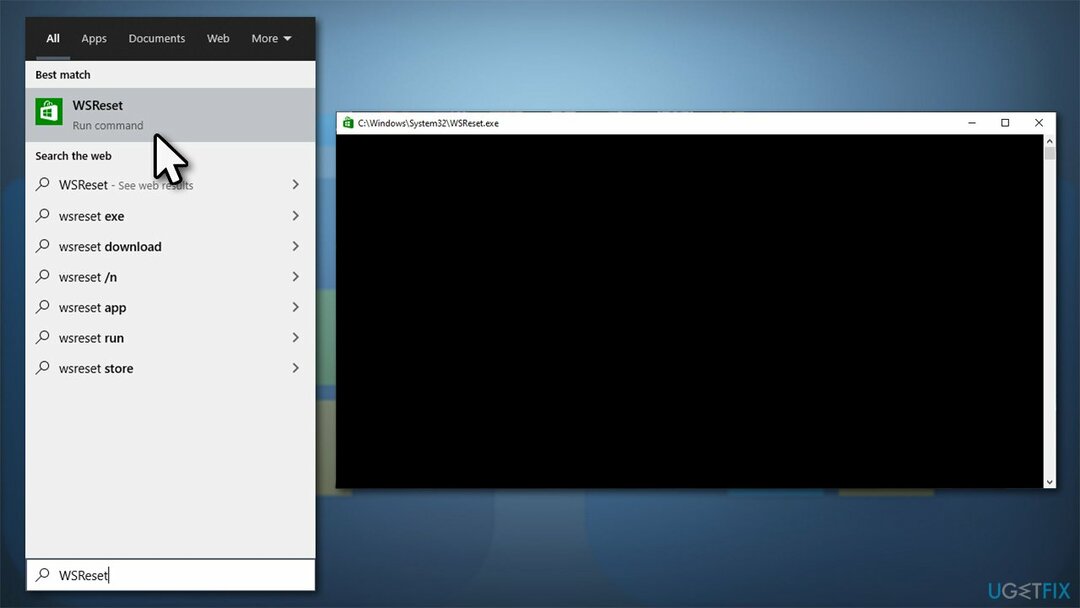
- Essayez à nouveau d'installer l'application.
Méthode 5. Réparer et/ou réinitialiser Microsoft Store
Pour réparer le système endommagé, vous devez acheter la version sous licence de Réimager Réimager.
Si la méthode ci-dessus ne fonctionne pas, vous pouvez essayer de réparer ou de réinitialiser l'application.
- Faites un clic droit sur Démarrer et choisissez Applications et fonctionnalités
- Faites défiler vers le bas pour localiser Boutique Microsoft et cliquez Options avancées
- Cliquez sur Mettre fin et Réparation
- Si cela ne vous aide pas, essayez le Réinitialiser à la place.
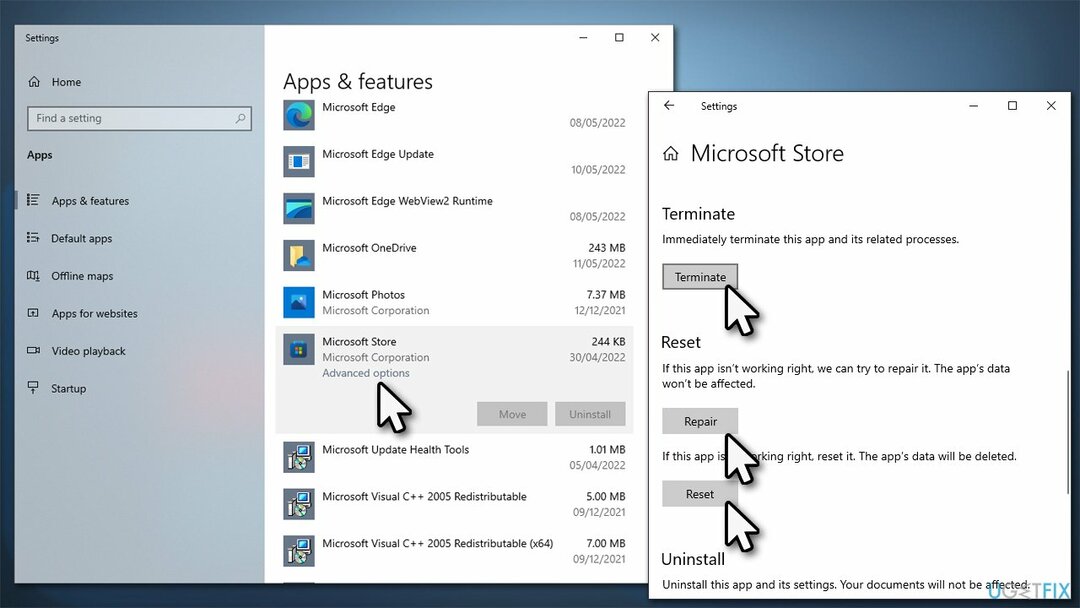
Méthode 6. Changer la propriété des packages de référentiel
Pour réparer le système endommagé, vous devez acheter la version sous licence de Réimager Réimager.
- Tapez regedit dans la recherche Windows et appuyez sur Entrer
- Lorsque UAC s'affiche, cliquez sur Oui
- Dans l'Éditeur du Registre, accédez à l'emplacement suivant :
HKEY_CURRENT_USER\\SOFTWARE\\Classes\\Local Settings\\Software\\Microsoft\\Windows\\CurrentVersion\\AppModel\\Repository\\Packages - Faites un clic droit sur le Paquets dossier sur le côté gauche de la fenêtre et sélectionnez Autorisations
- En bas à droite de la fenêtre, cliquez sur Avancé
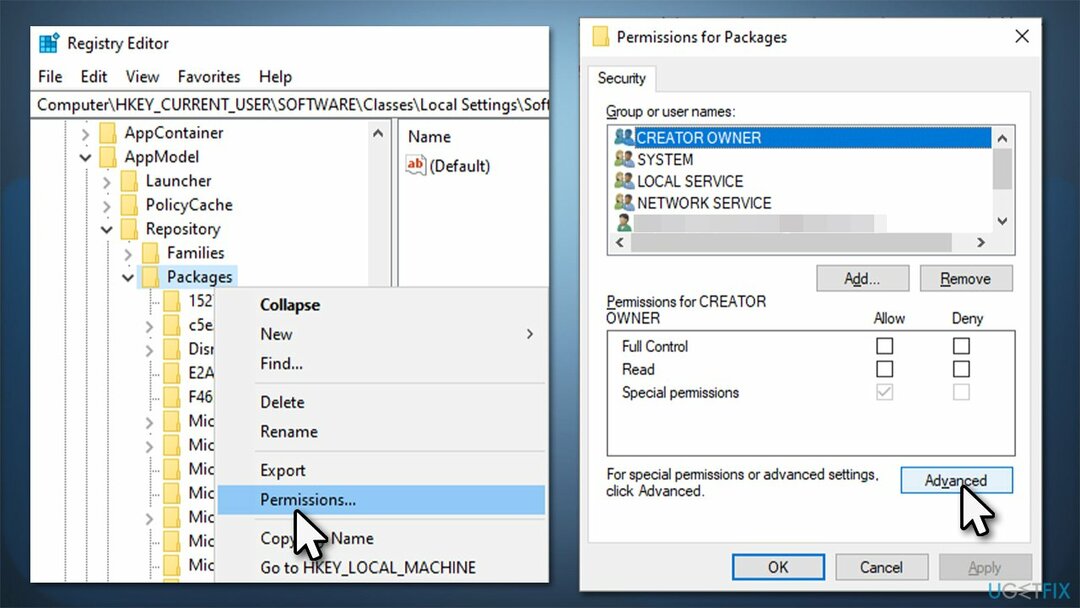
- Si la Propriétaire est Système, sautez cette méthode. S'il est réglé sur autre chose, vous devez le changer en Système
- Cliquez sur Changer (sous Propriétaire)
- Tapez Système dans le champ, cliquez sur Vérifier les noms, et cliquez D'ACCORD
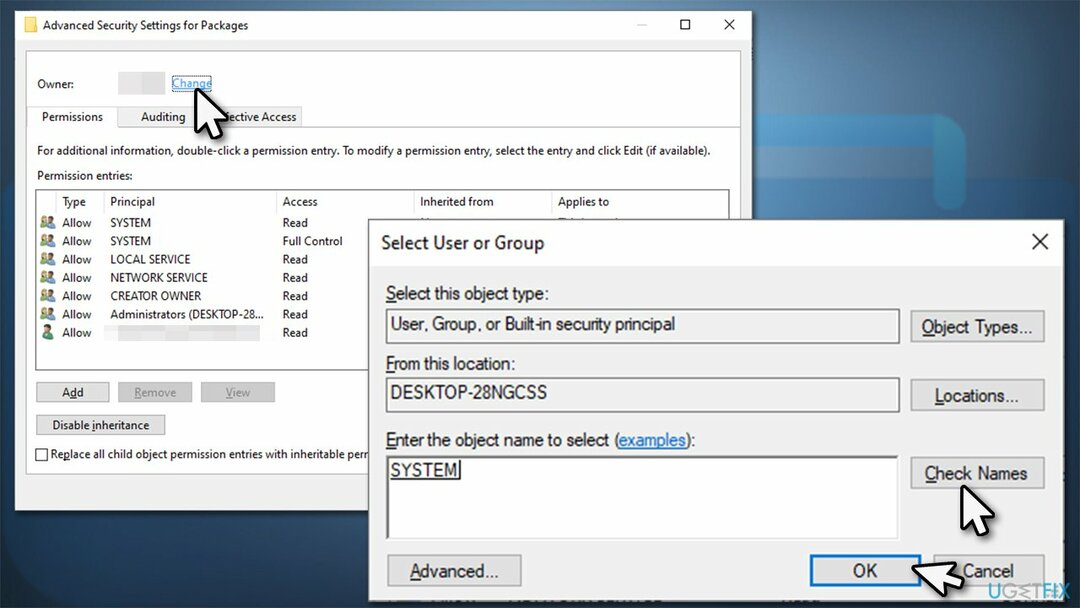
- Redémarrer ton ordinateur.
Méthode 7. Réinitialisez votre connexion Internet
Pour réparer le système endommagé, vous devez acheter la version sous licence de Réimager Réimager.
Si votre connexion Internet est instable, cela peut entraîner une erreur 0x8007064a. Le réinitialiser pourrait aider.
- Ouvrir Invite de commande en tant qu'administrateur
- Copiez et collez les commandes suivantes, en appuyant sur Entrée après chacune :
ipconfig /flushdns
ipconfig /registerdns
ipconfig /release
ipconfig /renouveler
réinitialiser netsh winsock
- Redémarrer votre ordinateur.
Réparez vos erreurs automatiquement
L'équipe ugetfix.com essaie de faire de son mieux pour aider les utilisateurs à trouver les meilleures solutions pour éliminer leurs erreurs. Si vous ne voulez pas vous débattre avec les techniques de réparation manuelles, veuillez utiliser le logiciel automatique. Tous les produits recommandés ont été testés et approuvés par nos professionnels. Les outils que vous pouvez utiliser pour corriger votre erreur sont répertoriés ci-dessous :
Offre
Fais le maintenant!
Télécharger le correctifJoie
Garantie
Fais le maintenant!
Télécharger le correctifJoie
Garantie
Si vous n'avez pas réussi à corriger votre erreur à l'aide de Reimage, contactez notre équipe d'assistance pour obtenir de l'aide. S'il vous plaît, laissez-nous savoir tous les détails que vous pensez que nous devrions savoir sur votre problème.
Ce processus de réparation breveté utilise une base de données de 25 millions de composants qui peut remplacer tout fichier endommagé ou manquant sur l'ordinateur de l'utilisateur.
Pour réparer le système endommagé, vous devez acheter la version sous licence de Réimager outil de suppression de logiciels malveillants.

Pour rester totalement anonyme et empêcher le FAI et le gouvernement d'espionner sur vous, vous devriez employer Accès Internet Privé VPN. Il vous permettra de vous connecter à internet tout en étant totalement anonyme en cryptant toutes les informations, en empêchant les trackers, les publicités, ainsi que les contenus malveillants. Plus important encore, vous arrêterez les activités de surveillance illégales que la NSA et d'autres institutions gouvernementales mènent derrière votre dos.
Des imprévus peuvent survenir à tout moment lors de l'utilisation de l'ordinateur: il peut s'éteindre suite à une coupure de courant, un Un écran bleu de la mort (BSoD) peut se produire, ou des mises à jour Windows aléatoires peuvent affecter la machine lorsque vous vous absentez pendant quelques instants. minutes. Par conséquent, vos travaux scolaires, vos documents importants et d'autres données pourraient être perdus. Pour récupérer fichiers perdus, vous pouvez utiliser Récupération de données Pro – il recherche parmi les copies de fichiers encore disponibles sur votre disque dur et les récupère rapidement.